「バーチャルドメイン」サービス(販売終了)にて利用していたドメインを、「さくらのレンタルサーバ」「さくらのメールボックス」 「さくらのマネージドサーバ」に移行して利用することができます。
前提条件
- バーチャルドメインを利用中で、かつ、さくらのレンタルサーバあるいは、さくらのマネードサーバ、さくらのメールボックスの申込みが完了している場合に限ります。
- バーチャルドメインのサーバーに転送されているウェブコンテンツの移動(コピー)は行っておりません。
- バーチャルドメインのサーバーに到着しているメールデータの移動(コピー)や、メールアカウント設定の移動(コピー)は行っておりません。
- ドメインの移行作業は、ご依頼後2~3営業日で実施いたします。
-
ドメインを移行すると、バーチャルドメインのサーバーにドメイン名でアクセスすることができなくなります。
必ずバーチャルドメインの解約手続きを行ってください。
サーバー系サービスの解約をしたい -
ドメインを移行すると、キャッシュ情報が切り替わる(※)までに数時間~48時間程度必要になる場合があります。
※ 古いキャッシュ情報の期限切れにより、新しいデータを確認する動作を指します。
設定手順
新しいサービスの申込移行先サービスのお申込みをしていない場合は、オンラインサインアップより、新しいサービスをお申込みください。 ※ バーチャルドメインを利用している会員IDにてお申込みください。
|
|||||||||||||||||||
新しいサーバーの設定・データの移行1新しいサービスの登録完了のお知らせがメールで届きます。2ウェブデータの移行、メールアドレスの作成など、新しいサーバーの設定を行ってください。【スタートアップ】申し込みから利用開始までの流れを知りたい(さくらのレンタルサーバ) POINT:初期ドメインについて
さくらのレンタルサーバ、さくらのマネージドサーバ、さくらのメールボックスでは、申込み時に決めた初期ドメインでサーバーにアクセスすることができます。 |
|||||||||||||||||||
ドメインの移行1会員メニューにログインします。
2画面左側のサポートから『お問い合わせ』をクリックします。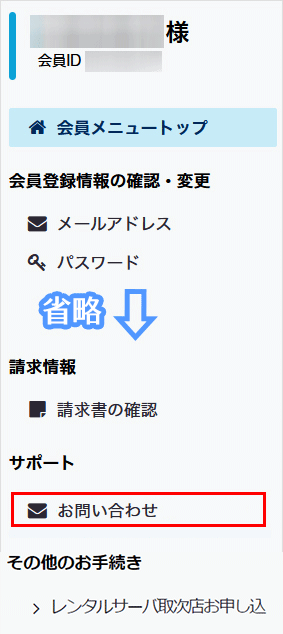
3お問い合わせ内の『メールサポート』をクリックします。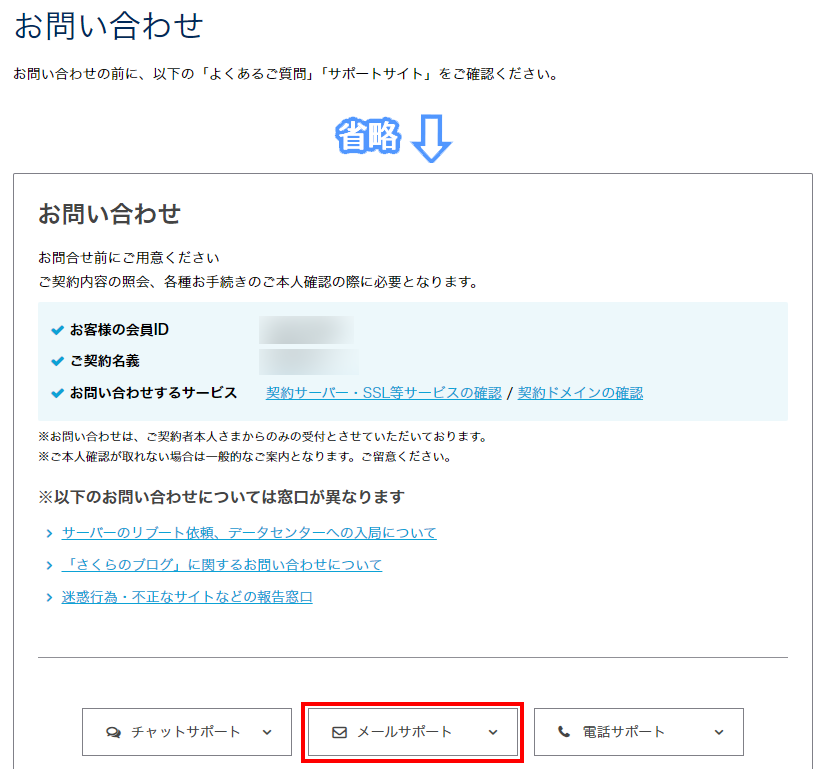
4表示されている内容をご確認いただき、『メールサポート』をクリックします。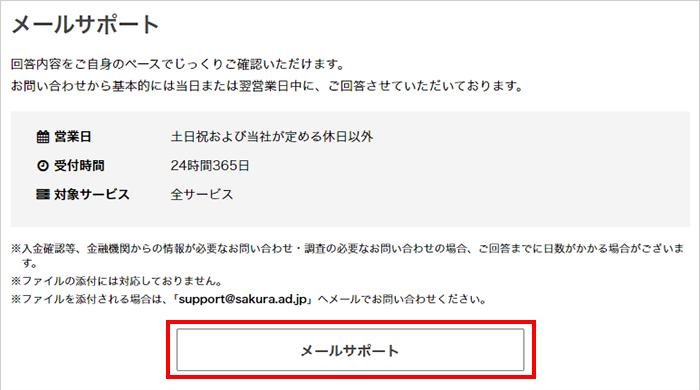
5「個人情報の取扱い」についてご確認いただき『同意する』をクリックします。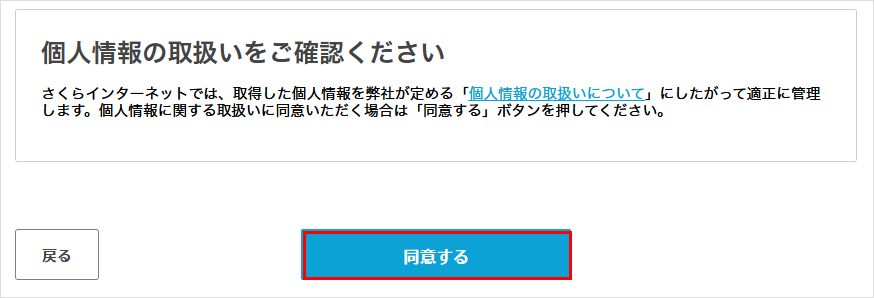
6メールでのお問い合わせ画面が表示されます。
|
| サービス名称 | バーチャルドメイン(販売終了) |
|---|---|
| お問い合わせの種類 | さくらのレンタルサーバへのドメイン移行 |
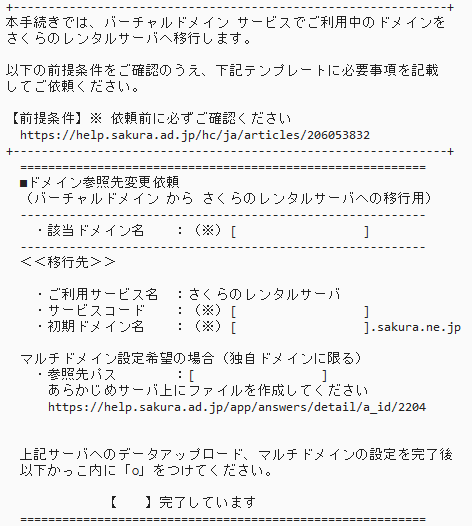
| 該当ドメイン名 | 移行対象のドメイン名を入力ください。 |
|---|---|
| サービスコード |
「サービスコード」は、サービスを識別するための12ケタの数字で構成されるコードです。 ご契約サービスのサービスコードは、「会員メニュー」か、「仮登録完了のお知らせ」または「登録完了のお知らせ」で確認できます。 サービスコードを確認したい |
| 初期ドメイン名 |
「初期ドメイン名」は、サーバーサービスをお申込みの際に、お客様にて設定いただいたドメイン名です。 契約したサービス情報を確認したい |
| 参照先パス |
マルチドメイン設定をご希望の場合、以下マニュアル STEP1・3・4 をご依頼前に完了ください。 マルチドメインを設定したい 依頼内容には [/home/アカウント名/www/STEP2で作成されたフォルダ名] を入力ください。 |
| 完了しています | 新しいサーバーへのデータアップロード、マルチドメインの設定(必要な場合のみ)を完了後、【 】内に「○」をつけてください。 |
7お問い合わせ受付け完了画面が表示されます。
内容をご確認いただき『戻る』をクリックします。
※登録メールアドレス宛に申請内容がメールで送信されます。
※自動送信されたメールの返信は不要です。
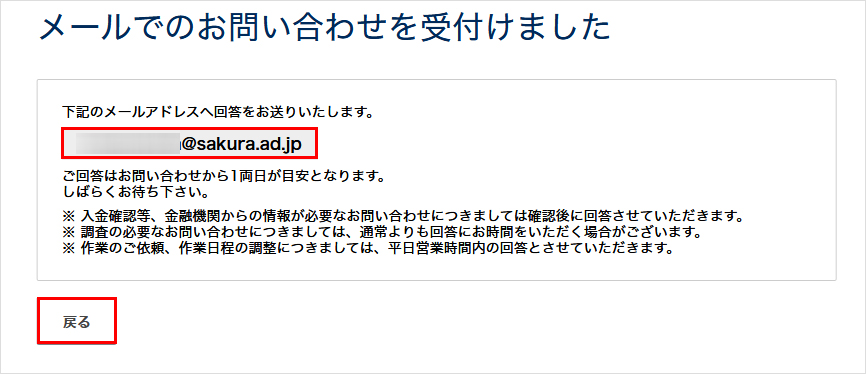
問題がなければ、2~3営業日程度で弊社にて移行作業を実施します。
移行作業完了後、メールにてご連絡いたします。
※ ご依頼内容に不備や確認事項がある場合は、担当者よりメールにてご連絡いたします。
メールの内容を確認のうえ、ご対応をお願いいたします。
バーチャルドメインの解約
ドメインの移行が終了したら、解約手続きを行います。
注意事項
ご契約者種別が法人または個人事業者の場合、既払いの料金は一切返金できません。
